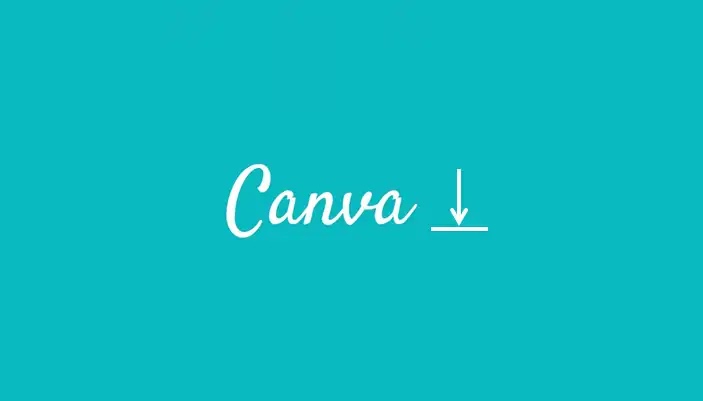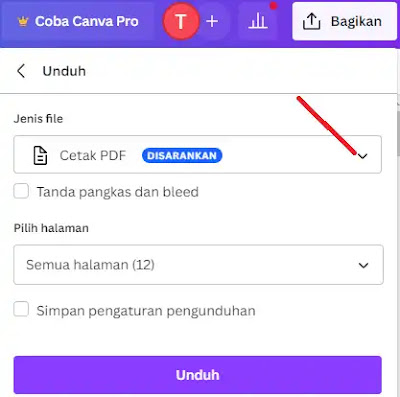Cara Download Gambar atau Desain Canva di PC/HP
Berikut panduan cara download gambar atau desain Canva di PC/HP. Setelah berhasil membuat desain yang sempurna di Canva, tetapi Agan tidak menemukan tombol download. Apakah semua kerja keras itu sia-sia? Tentu saja tidak.
Jika Agan baru menggunakan Canva, tombol download mungkin sekilas tidak terlihat. Tapi, yakinlah, itu masih ada. Dan mendownload desain Agan adalah tugas termudah yang pernah ada, sebagaimana mestinya setelah semua kerja keras yang telah Agan lakukan.
Agan dapat mendownload gambar atau desain di Canva terlepas apakah Agan pengguna gratis atau berbayar, tetapi akses ke fitur akan bervariasi.
Cara Download Desain Canva di PC Desktop
Berikut langkah-langkah cara download gambar atau desain Canva di PC desktop:
- Buka bilah menu editor di bagian atas dan klik tombol "Bagikan" di ujung kanannya.
- Sebuah menu akan muncul. Gulir melewati opsi berbagi dan klik opsi "Unduh".
- Tergantung pada jenis akun Agan, opsi Agan akan bervariasi.
- Jika Agan pengguna Canva gratis, fitur premium tidak akan tersedia untuk Agan. Agan juga harus membayar untuk setiap elemen pro sebelum mendownload desain.
- Agan dapat mendownload desain preview dengan watermark Canva (saling silang) sebelum membayar desainnya. Terlepas dari jenis akun Agan, langkah-langkahnya sama.
- Pertama, pilih jenis file. Klik menu drop-down di bawah opsi "Jenis file". Canva akan otomatis menyarankan format terbaik untuk desain Agan.
- Pilihan untuk format yang tersedia akan muncul. Klik salah satu yang ingin Agan pilih.
- Pengguna premium juga dapat mengubah pengaturan lain seperti menyesuaikan ukuran atau penggeser kualitas, memilih latar belakang transparan, atau memilih untuk mengompres file, jika berlaku.
- Kemudian, jika desain Agan memiliki beberapa halaman, gulir ke bawah dan pilih halaman yang ingin Agan download dari menu drop-down.
- Jika Agan belum pernah menyimpan pengaturan download apa pun, secara default, semua halaman akan dipilih. Klik halaman yang tidak ingin Agan download untuk membatalkan pilihan dan klik "Selesai".
- Jika Agan ingin menyimpan preferensi Agan untuk masa mendatang, centang opsi "Simpan pengaturan unduhan" setelah menggulir ke bawah. Langkah ini sepenuhnya opsional.
- Terakhir, klik tombol "Unduh".
Desain akan disimpan ke folder unduhan yang ditetapkan di komputer Agan.
Terkait: Cara Upload Font di Canva
Cara Download Desain Canva di HP
Agan dapat menggunakan Canva di hp untuk mendesain saat dalam perjalanan. Jika ingin menggunakannya di ponsel, Agan dapat menggunakannya di aplikasi Canva yang dapat didownload dari App atau Play store atau di web di browser apa pun.
Di mana pun Agan memilih untuk menggunakan Canva, Agan dapat dengan mudah mendownload dan menyimpan desain di ponsel Agan. Cara downloadnya juga sama untuk keduanya, hanya ada sedikit perbedaan.
- Ketuk ikon "Ekspor" dari bilah menu Editor.
- Kemudian, ketuk "Unduh/Download" dari menu yang muncul.
- Pilih jenis file dari menu drop-down.
- Jika desain memiliki beberapa halaman, pilih halaman yang ingin Agan download.
- Terakhir, ketuk tombol "Unduh". Jika desain memiliki elemen pro dan Agan tidak memiliki akun pro, ketuk "Bayar dan Unduh" di Web Canva untuk seluler.
- Opsi pembayaran kemudian akan muncul yang akan melibatkan opsi seperti kartu kredit atau debit, UPI, dll. yang mungkin berbeda menurut wilayah Agan.
- Pilih cara membayarnya, atau Agan juga dapat membeli kredit Canva yang mirip dengan web Canva untuk desktop.
Desain akan disimpan di galeri atau folder download ponsel Agan.
Ada berbagai format gambar atau desain yang bisa Agan download, diantaranya sbb:
Gambar:
- JPG: Ukuran file kecil, paling baik digunakan untuk foto. Pengguna Canva Paid (Pro dan Enterprise) dapat menyesuaikan kualitas dan skala.
- PNG: Gambar berkualitas tinggi, paling baik digunakan untuk grafik. Pengguna berbayar Canva juga dapat menggunakan fitur seperti latar belakang transparan dan kompresi file saat mengunduh.
- SVG: Grafik Vektor Tajam yang menjaga kualitas gambar pada ukuran berapa pun, terbaik untuk grafik web. Juga mendukung transparansi. Tidak tersedia untuk pengguna Canva gratis.
Dokumen:
- Standar PDF: Ukuran file kecil. Agan dapat menggunakannya untuk ilustrasi, teks, dan grafik dengan resolusi 96 dpi.
- PDF Print: Dokumen berkualitas tinggi. Untuk pencetakan dengan resolusi 300 dpi. Mendukung opsi bleed dan crop mark.
- PPTX (Microsoft Powerpoint): Untuk mengunduh Presentasi Canva.
Video:
- GIF: Klip pendek tanpa suara atau desain dengan elemen animasi.
- MP4: Video berkualitas tinggi dengan suara atau musik.
Itulah cara download gambar atau desain di Canva. Saya harap artikel ini membantu Agan! Terima kasih atas kunjungannya dan jangan lupa jika artikel ini dirasa bermanfaat, silakan share juga ke teman-teman Agan yach.